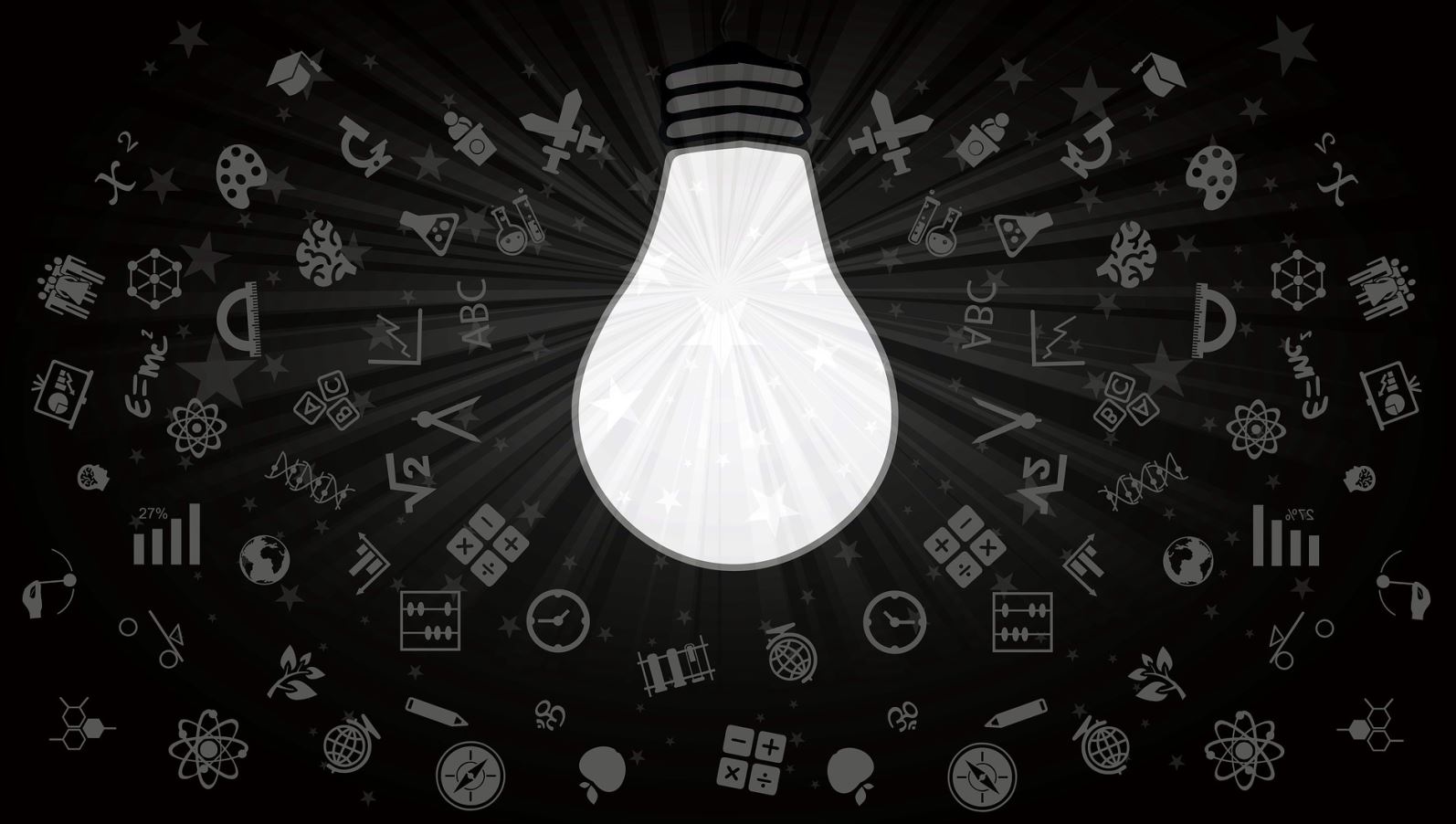
¿Quieres aportar contenido gráfico a tu diagrama de Gantt? Aquí tienes los pasos a seguir para insertar imágenes a tus planificaciones.Para insertar imágenes en un diagrama de Gantt y aumentar así su valor, tanto visual como informativo, recomendamos hacerlo desde programas editores de pdf. 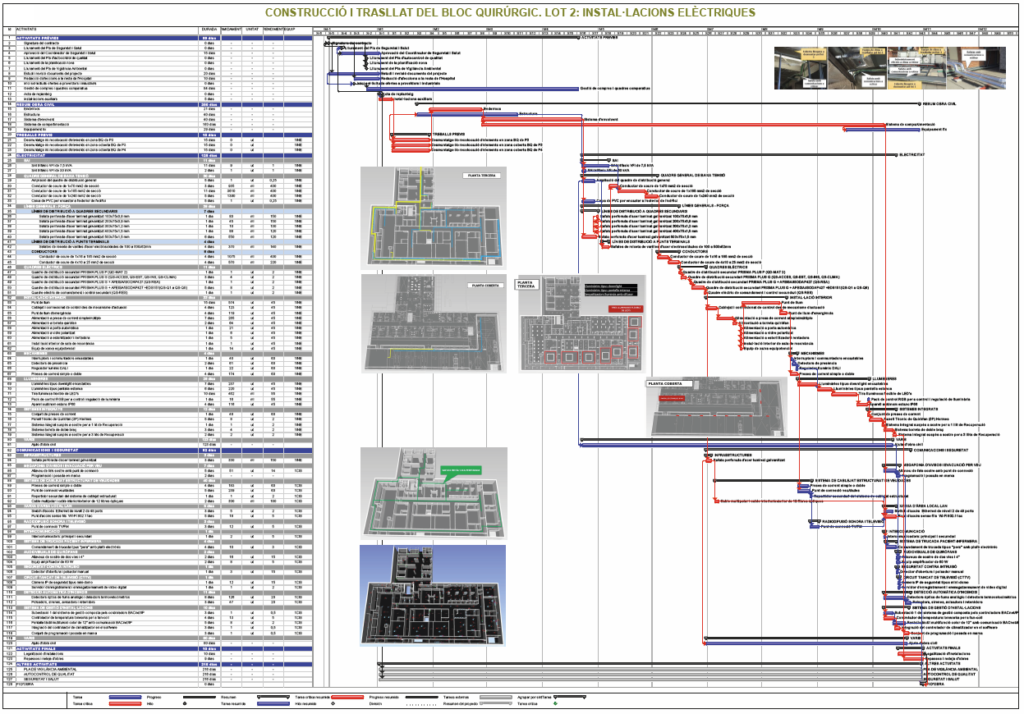 ABBY PDF TRANSFORMER +
ABBY PDF TRANSFORMER +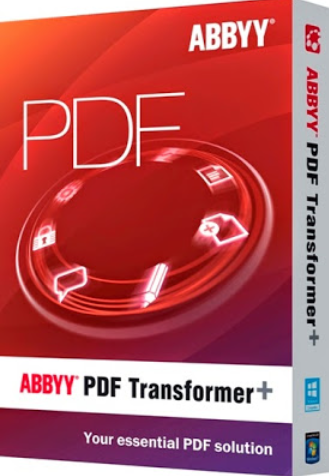 Una vez hemos finalizado el programa de trabajos, éste lo imprimimos en PDF y lo abrimos con el ABBY PDF TRANSFORMER +. Seguidamente, mediante el botón agregar imagen buscamos la imagen que deseemos insertar y pulsamos el botón Abrir. Ésta aparecerá en el diagrama de barras y la podremos mover, agrandar o minimizar para adecuarla a nuestro espacio.
Una vez hemos finalizado el programa de trabajos, éste lo imprimimos en PDF y lo abrimos con el ABBY PDF TRANSFORMER +. Seguidamente, mediante el botón agregar imagen buscamos la imagen que deseemos insertar y pulsamos el botón Abrir. Ésta aparecerá en el diagrama de barras y la podremos mover, agrandar o minimizar para adecuarla a nuestro espacio. 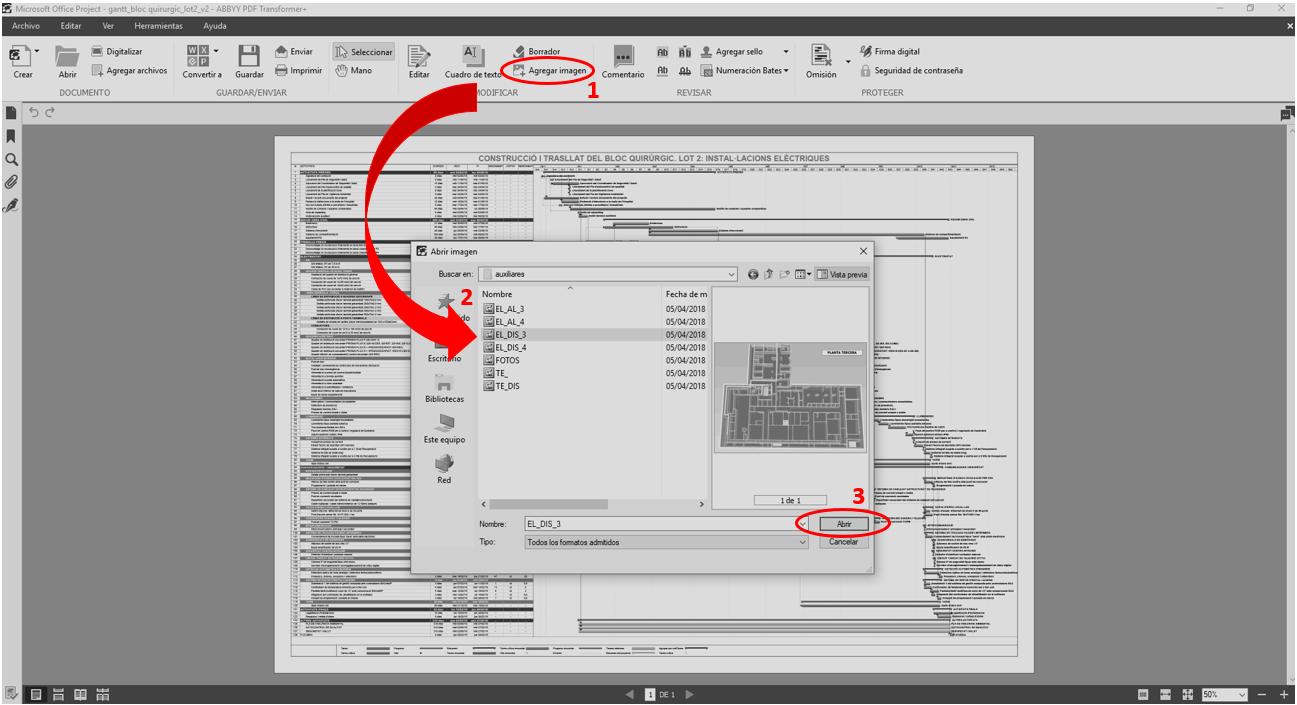 Una vez la imagen esté en el lugar adecuado, con el botón de la derecha del ratón seleccionamos la opción Salir del modo edición. Si quisiéramos volver a editarla, botón derecho y editar imagen.
Una vez la imagen esté en el lugar adecuado, con el botón de la derecha del ratón seleccionamos la opción Salir del modo edición. Si quisiéramos volver a editarla, botón derecho y editar imagen. 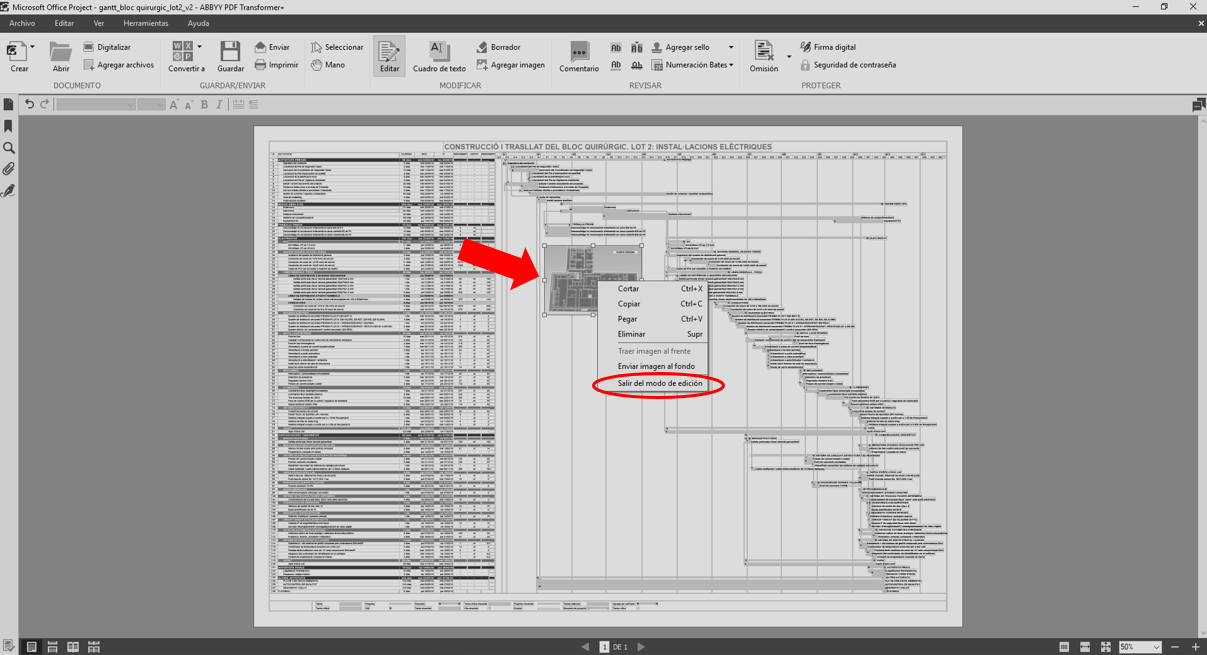 Si deseamos insertar otra, realizaremos las mismas operaciones.
Si deseamos insertar otra, realizaremos las mismas operaciones.
ADOBE ACROBAT X PRO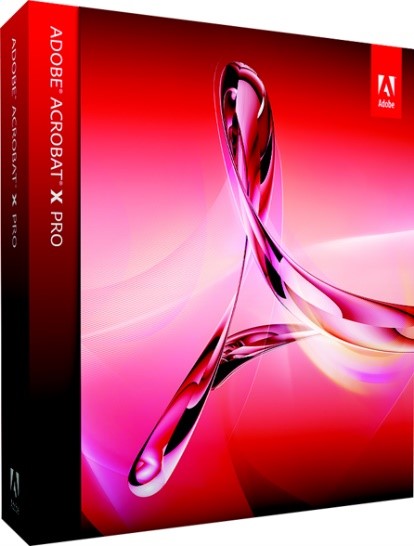 Para insertar imágenes en un pdf a través de un editor de Acrobat, la forma que hemos encontrado es mediante la herramienta agregar sello. Primero de todo es muy posible que esta herramienta no la tengáis en el menú principal, así que habrá que ponerla. Para ello deberéis colocaros en la barra, botón derecho y seleccionar Herramientas rápidas. Seguidamente en el panel izquierdo buscar: Comentario/Anotaciones/Sellos (desplegable), añadirlo al panel de la derecha y aceptar.
Para insertar imágenes en un pdf a través de un editor de Acrobat, la forma que hemos encontrado es mediante la herramienta agregar sello. Primero de todo es muy posible que esta herramienta no la tengáis en el menú principal, así que habrá que ponerla. Para ello deberéis colocaros en la barra, botón derecho y seleccionar Herramientas rápidas. Seguidamente en el panel izquierdo buscar: Comentario/Anotaciones/Sellos (desplegable), añadirlo al panel de la derecha y aceptar. 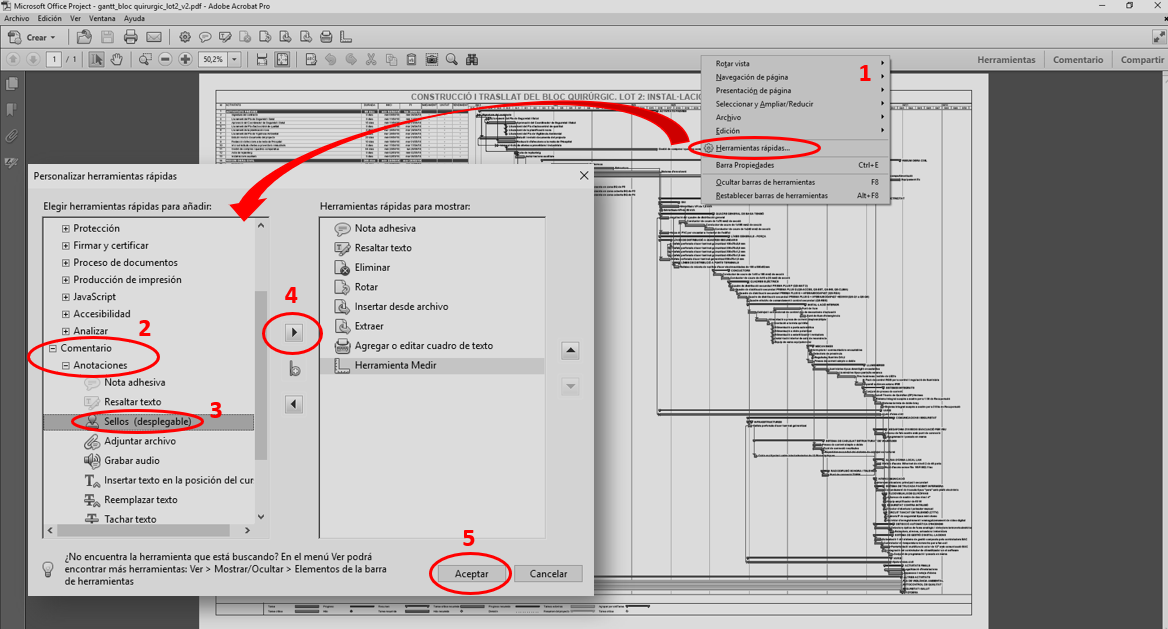 Una vez tenemos la herramienta en la barra, seleccionamos la imagen que queremos insertar mediante una captura de pantalla (la herramienta recortes funciona bastante bien), clicamos el botón de agregar sello que abre un desplegable, marcamos pegar imagen del portapapeles como sello y clicamos en nuestro pdf.
Una vez tenemos la herramienta en la barra, seleccionamos la imagen que queremos insertar mediante una captura de pantalla (la herramienta recortes funciona bastante bien), clicamos el botón de agregar sello que abre un desplegable, marcamos pegar imagen del portapapeles como sello y clicamos en nuestro pdf. 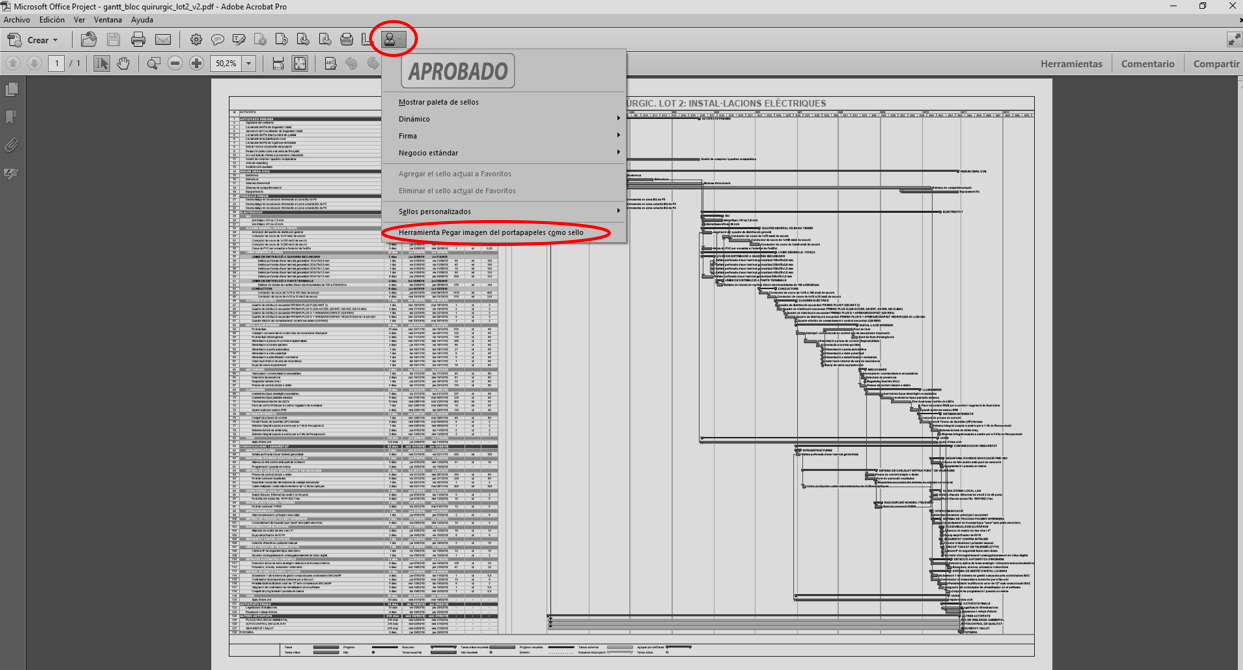 Finalmente, quedará ajustar el tamaño de la imagen.
Finalmente, quedará ajustar el tamaño de la imagen.
IMPORTANTE: Cuando vayamos a imprimir el archivo, hay que asegurarse que en las opciones también se incluyen las marcas o sellos.
Aunque hemos hablado de estos dos programas, hay otros que, mediante procesos similares, permiten insertar imágenes en los pdf, eso sí, deben ser programas no solo visualizadores, también editores.
Si crees que este artículo es interesante, te invito a compartirlo.